Kontrollzentrum funktioniert nicht im iPhone: Fix
Stellen Sie sich ein iPhone ohne funktionierendes Kontrollzentrum vor. Das geht doch nicht, oder? Wenn die Tasten im Kontrollzentrum nicht richtig funktionieren, können Sie Ihr iPhone nicht richtig verwenden. Die Hauptidee von Control Center besteht darin, von überall auf Ihrem Telefon aus einfach auf bestimmte Funktionen zuzugreifen. In diesem Fall helfen diese Lösungen, das Problem auf Ihrem Telefon zu beheben.
Lösung 1 – Reinigen Sie Ihr Telefon mit einem Tuch.
Manchmal verschmutzt der obere Teil des Displays bei ständiger Nutzung. Dies kann dazu führen, dass das Kontrollzentrum nicht ordnungsgemäß funktioniert.
Schritt 1 – Nehmen Sie ein weiches, sauberes Mikrofasertuch und reinigen Sie die obere Hälfte Ihres iPhone-Bildschirms. Sie können auch jede beliebige Bildschirmreinigungslösung verwenden.
Schritt 2 – Entfernen Sie unbedingt Staub, Öl oder andere Gegenstände vom Display Ihres Telefons.
Versuchen Sie nach dem Löschen Ihres Telefonbildschirms erneut, auf das Kontrollzentrum zuzugreifen. Testen Sie, ob das funktioniert.
Fix 2 – Kontrollzentrum-Zugriff zulassen, wenn das Telefon gesperrt ist
Sie können nicht auf das Kontrollzentrum zugreifen, wenn das Telefon gesperrt ist? Passen Sie die Einstellungen an, um dieses Problem zu beheben.
Schritt 1 – Öffnen Sie die iPhone-Einstellungen. Berühren Sie das ⚙️-Symbol, um es zu öffnen
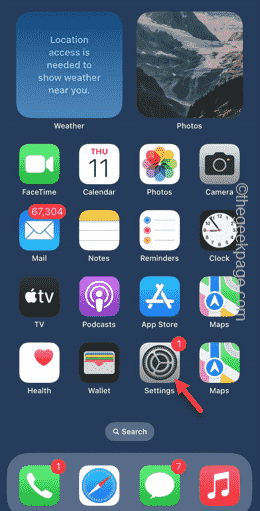
Schritt 2 – Suchen Sie als Nächstes nach „Gesichts-ID und Passwort“, um darauf zuzugreifen.
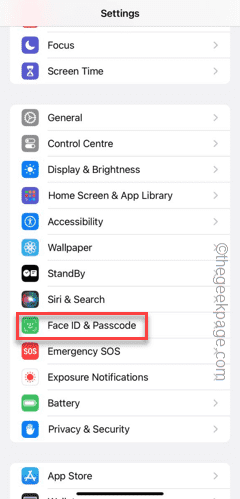
Schritt 3 – Wischen Sie nach unten und suchen Sie den Modus „Zugriff zulassen, wenn gesperrt“.
Schritt 4 – Stellen Sie sicher, dass der Control Center-Modus aktiviert ist.

Danach können Sie auch dann auf das Kontrollzentrum zugreifen, wenn Ihr Telefon gesperrt ist.
Fix 3 – Zugriffskontrollzentrum in Apps
Wenn Sie bestimmte Apps auf Ihrem iPhone verwenden, kann der Zugriff auf das Kontrollzentrum blockiert sein.
Schritt 1 – Öffnen Sie die Einstellungen-App erneut.
Schritt 2 – Öffnen Sie schnell die Control Center-Einstellungen.
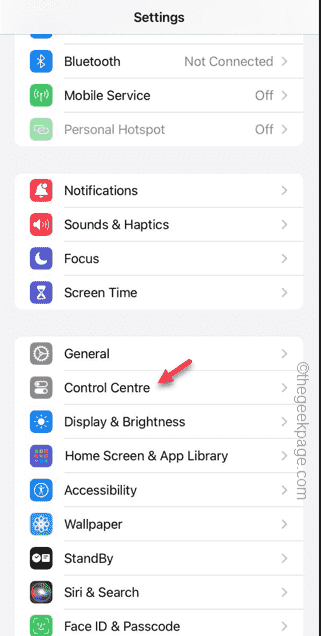
Schritt 3 – Sie finden die Einstellung „Zugriff innerhalb der App“ und aktivieren sie.
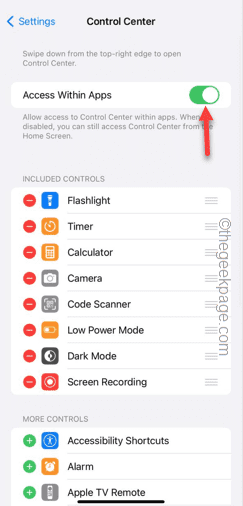
Dadurch sollte das Control Center in jeder App auf Ihrem Telefon verfügbar sein.
Wenn das Control Center immer noch nicht funktioniert, fahren Sie mit der nächsten Lösung fort.
Fix 4 – VoiceOver-Funktion deaktivieren
Voiceover ist eine Barrierefreiheitsfunktion auf dem iPhone. Allerdings kann es das Kontrollzentrum behindern.
Schritt 1 – Gehen Sie zu den Einstellungen auf Ihrem Gerät.
Schritt 2 – Suchen Sie die Funktion „Barrierefreiheit“ und aktivieren Sie sie.
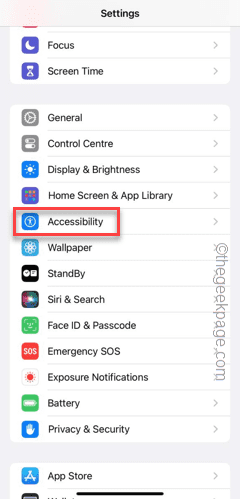
Schritt 3 – Stellen Sie sicher, dass die „VoiceOver“-Funktion im nächsten Bildschirm deaktiviert ist.
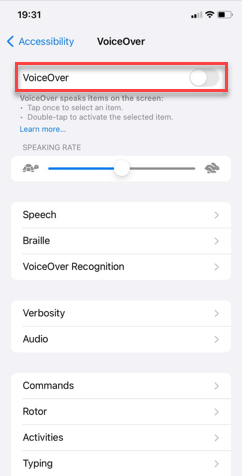
Wischen Sie nach dem Deaktivieren von VoiceOver an einer beliebigen Stelle auf dem Bildschirm nach unten, um auf das Kontrollzentrum zuzugreifen.
Wenn Sie es immer noch nicht verwenden können, gehen Sie wie folgt vor –
Schritt 1 – Halten Sie die Ein-/Aus-Taste und die Lauter-Taste einige Sekunden lang gedrückt.
Schritt 2 – Verwenden Sie dann den Schieberegler, um Ihr iPhone auszuschalten.
Lassen Sie das Telefon 30 Sekunden lang normal herunterfahren.
Schritt 3 – Als nächstes schalten Sie es mit dem Netzschalter ein.
Nach dem Neustart Ihres Telefons können Sie das „Kontrollzentrum“ auf Ihrem Telefon verwenden.
Fix 5 – Wichtige Steuerelemente hinzufügen
Sie können die Control Center-Elemente auf dem iPhone in den iPhone-Einstellungen ändern.
Schritt 1 – Um weitere Elemente im Kontrollzentrum hinzuzufügen, müssen Sie zuerst die Einstellungen öffnen.
Schritt 2 – Tippen Sie anschließend auf die Control Center-Einstellungen, um sie zu öffnen.
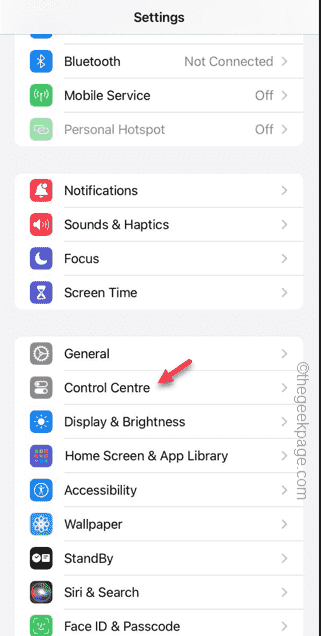
Schritt 3 – Auf der Registerkarte „Weitere Steuerelemente“ finden Sie alle grundlegenden Elemente.
Schritt 4 – Versuchen Sie, das Element zum Kontrollzentrum hinzuzufügen.
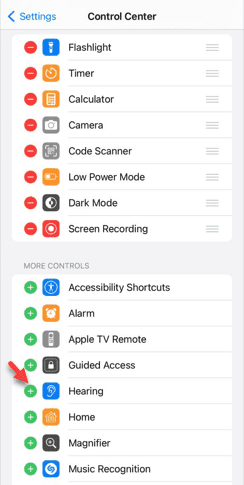
Testen Sie die Zentrale direkt von dort aus. Überprüfen Sie, ob dies funktioniert.
Fix 6 – Alle Einstellungen zurücksetzen
Haben Sie immer noch Probleme mit dem Control Center? Setzen Sie alle Einstellungen auf Ihrem Telefon zurück und testen Sie es.
Schritt 1 – Öffnen Sie zunächst die Einstellungen auf Ihrem iPhone.
Schritt 2 – Öffnen Sie die „Allgemeinen“ Einstellungen.
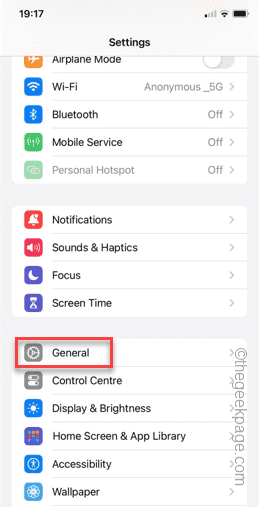
Schritt 3 – Öffnen Sie später die Einstellungen „iPhone übertragen oder zurücksetzen“.
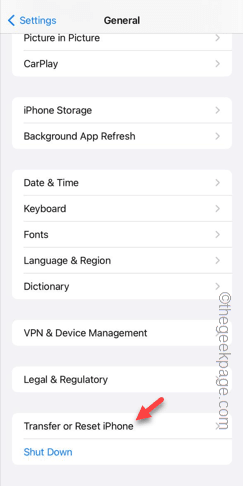
Schritt 4 – Berühren Sie die Option „Zurücksetzen“.
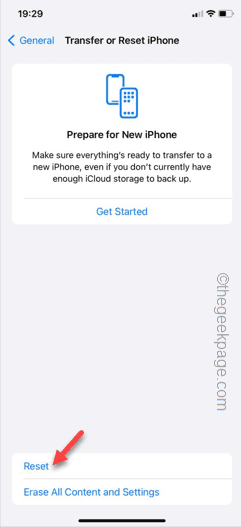
Schritt 5 – Jetzt müssen Sie „Alle Einstellungen zurücksetzen“ aus der Liste auswählen.
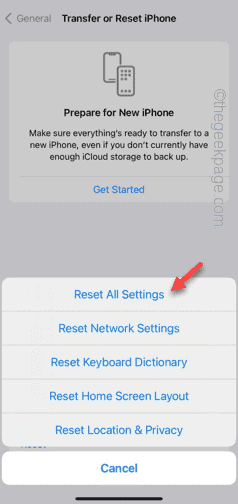
Nach dem Zurücksetzen aller Einstellungen reagiert Ihr Kontrollzentrum normal.
Das obige ist der detaillierte Inhalt vonKontrollzentrum funktioniert nicht im iPhone: Fix. Für weitere Informationen folgen Sie bitte anderen verwandten Artikeln auf der PHP chinesischen Website!

Heiße KI -Werkzeuge

Undresser.AI Undress
KI-gestützte App zum Erstellen realistischer Aktfotos

AI Clothes Remover
Online-KI-Tool zum Entfernen von Kleidung aus Fotos.

Undress AI Tool
Ausziehbilder kostenlos

Clothoff.io
KI-Kleiderentferner

AI Hentai Generator
Erstellen Sie kostenlos Ai Hentai.

Heißer Artikel

Heiße Werkzeuge

Notepad++7.3.1
Einfach zu bedienender und kostenloser Code-Editor

SublimeText3 chinesische Version
Chinesische Version, sehr einfach zu bedienen

Senden Sie Studio 13.0.1
Leistungsstarke integrierte PHP-Entwicklungsumgebung

Dreamweaver CS6
Visuelle Webentwicklungstools

SublimeText3 Mac-Version
Codebearbeitungssoftware auf Gottesniveau (SublimeText3)

Heiße Themen
 1378
1378
 52
52
 Offizielles iPhone 16 Pro und iPhone 16 Pro Max mit neuen Kameras, A18 Pro SoC und größeren Bildschirmen
Sep 10, 2024 am 06:50 AM
Offizielles iPhone 16 Pro und iPhone 16 Pro Max mit neuen Kameras, A18 Pro SoC und größeren Bildschirmen
Sep 10, 2024 am 06:50 AM
Apple hat endlich die Hüllen seiner neuen High-End-iPhone-Modelle entfernt. Das iPhone 16 Pro und das iPhone 16 Pro Max verfügen jetzt über größere Bildschirme im Vergleich zu ihren Gegenstücken der letzten Generation (6,3 Zoll beim Pro, 6,9 Zoll beim Pro Max). Sie erhalten einen verbesserten Apple A1
 Aktivierungssperre für iPhone-Teile in iOS 18 RC entdeckt – möglicherweise Apples jüngster Schlag gegen das Recht auf Reparatur, das unter dem Deckmantel des Benutzerschutzes verkauft wird
Sep 14, 2024 am 06:29 AM
Aktivierungssperre für iPhone-Teile in iOS 18 RC entdeckt – möglicherweise Apples jüngster Schlag gegen das Recht auf Reparatur, das unter dem Deckmantel des Benutzerschutzes verkauft wird
Sep 14, 2024 am 06:29 AM
Anfang des Jahres kündigte Apple an, die Funktion „Aktivierungssperre“ auf iPhone-Komponenten auszuweiten. Dadurch werden einzelne iPhone-Komponenten wie Akku, Display, FaceID-Baugruppe und Kamerahardware effektiv mit einem iCloud-Konto verknüpft.
 Die Aktivierungssperre für iPhone-Teile könnte Apples jüngster Schlag gegen das Recht auf Reparatur sein, das unter dem Deckmantel des Benutzerschutzes verkauft wird
Sep 13, 2024 pm 06:17 PM
Die Aktivierungssperre für iPhone-Teile könnte Apples jüngster Schlag gegen das Recht auf Reparatur sein, das unter dem Deckmantel des Benutzerschutzes verkauft wird
Sep 13, 2024 pm 06:17 PM
Anfang des Jahres kündigte Apple an, die Aktivierungssperre auf iPhone-Komponenten auszuweiten. Dadurch werden einzelne iPhone-Komponenten wie Akku, Display, FaceID-Baugruppe und Kamerahardware effektiv mit einem iCloud-Konto verknüpft.
 Gate.io Trading Platform Offizielle App -Download- und Installationsadresse
Feb 13, 2025 pm 07:33 PM
Gate.io Trading Platform Offizielle App -Download- und Installationsadresse
Feb 13, 2025 pm 07:33 PM
In diesem Artikel werden die Schritte zum Registrieren und Herunterladen der neuesten App auf der offiziellen Website von Gate.io beschrieben. Zunächst wird der Registrierungsprozess eingeführt, einschließlich der Ausgabe der Registrierungsinformationen, der Überprüfung der E -Mail-/Mobiltelefonnummer und dem Ausfüllen der Registrierung. Zweitens wird erläutert, wie Sie die Gate.io -App auf iOS -Geräten und Android -Geräten herunterladen. Schließlich werden Sicherheits-Tipps betont, z. B. die Überprüfung der Authentizität der offiziellen Website, die Ermöglichung von zweistufiger Überprüfung und das Aufmerksamkeit von Phishing-Risiken, um die Sicherheit von Benutzerkonten und -vermögen zu gewährleisten.
 Mehrere iPhone 16 Pro-Benutzer berichten von Problemen mit dem Einfrieren des Touchscreens, die möglicherweise mit der Empfindlichkeit bei der Ablehnung der Handfläche zusammenhängen
Sep 23, 2024 pm 06:18 PM
Mehrere iPhone 16 Pro-Benutzer berichten von Problemen mit dem Einfrieren des Touchscreens, die möglicherweise mit der Empfindlichkeit bei der Ablehnung der Handfläche zusammenhängen
Sep 23, 2024 pm 06:18 PM
Wenn Sie bereits ein Gerät aus der iPhone 16-Reihe von Apple – genauer gesagt das 16 Pro/Pro Max – in die Hände bekommen haben, ist die Wahrscheinlichkeit groß, dass Sie kürzlich ein Problem mit dem Touchscreen hatten. Der Silberstreif am Horizont ist, dass Sie nicht allein sind – Berichte
 ANBI App Offizieller Download V2.96.2 Neueste Version Installation Anbi Offizielle Android -Version
Mar 04, 2025 pm 01:06 PM
ANBI App Offizieller Download V2.96.2 Neueste Version Installation Anbi Offizielle Android -Version
Mar 04, 2025 pm 01:06 PM
Binance App Offizielle Installationsschritte: Android muss die offizielle Website besuchen, um den Download -Link zu finden. Wählen Sie die Android -Version zum Herunterladen und Installieren. Alle sollten auf die Vereinbarung über offizielle Kanäle achten.
 Wie löste ich das Problem des Fehlers 'Undefined Array Key '' 'Fehler beim Aufrufen von Alipay EasysDK mithilfe von PHP?
Mar 31, 2025 pm 11:51 PM
Wie löste ich das Problem des Fehlers 'Undefined Array Key '' 'Fehler beim Aufrufen von Alipay EasysDK mithilfe von PHP?
Mar 31, 2025 pm 11:51 PM
Problembeschreibung beim Aufrufen von Alipay EasysDK mithilfe von PHP nach dem Ausfüllen der Parameter gemäß dem offiziellen Code wurde während des Betriebs eine Fehlermeldung gemeldet: "undefiniert ...
 Laden Sie den Link des OUYI IOS -Versionsinstallationspakets herunter
Feb 21, 2025 pm 07:42 PM
Laden Sie den Link des OUYI IOS -Versionsinstallationspakets herunter
Feb 21, 2025 pm 07:42 PM
Ouyi ist ein weltweit führender Kryptowährungsaustausch mit seiner offiziellen iOS-App, die den Benutzern ein bequemes und sicheres Erlebnis für digitales Asset Management bietet. Benutzer können das Installationspaket Ouyi iOS -Version kostenlos über den in diesem Artikel bereitgestellten Download -Link herunterladen und die folgenden Hauptfunktionen genießen: Bequeme Handelsplattform: Benutzer können Hunderte von Kryptowährungen auf der OUYI IOS -App, einschließlich Bitcoin und Ethereum, problemlos kaufen und verkaufen und dotecoin. Sicherer und zuverlässiger Speicher: Ouyi nimmt fortschrittliche Sicherheitstechnologie ein, um den Benutzern einen sicheren und zuverlässigen digitalen Asset -Speicher zu bieten. 2FA, biometrische Authentifizierung und andere Sicherheitsmaßnahmen stellen sicher, dass Benutzervermögen nicht verletzt werden. Echtzeit-Marktdaten: Die OUYI IOS-App bietet Echtzeit-Marktdaten und -diagramme, sodass Benutzer die Verschlüsselung jederzeit erfassen können




